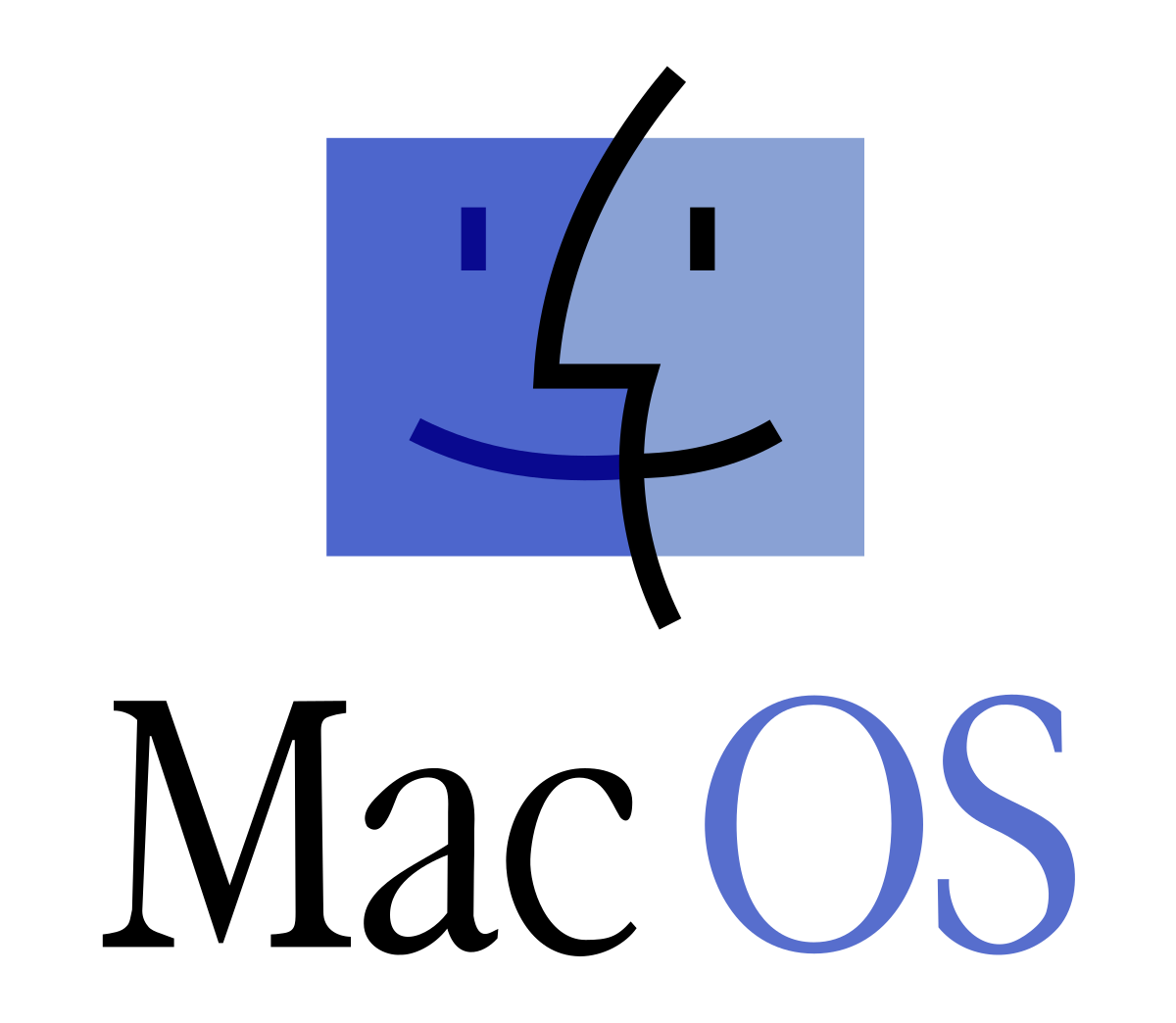Nem todos os aplicativos do macOS funcionam sem problemas, sendo que alguns desses problemas que impedem você de sair dele. Veja como você pode usar forçar o encerramento de um aplicativo para impedir que ele seja executado quando nada mais funcionar.
A maioria dos usuários de Mac terá encontrado um aplicativo que simplesmente não será fechado em algum momento de sua carreira de computação. A tentativa de parar o aplicativo por meios normais, como as opções “Sair” no menu, não funciona em tais situações, deixando o aplicativo em execução aparentemente sem resposta sobre como desativá-lo.
Aqueles que são novos no macOS podem entrar em pânico e decidir que desligar o Mac é a única maneira de contornar o problema. No entanto, isso pode não ser uma solução, especialmente se for um aplicativo que é iniciado na inicialização do sistema. Usuários experientes de Mac conhecem uma solução, e esse é o comando para forçar o encerramento de um aplicativo.
Intenção maliciosa ocasional
Na maioria das situações, a necessidade de forçar o encerramento é causada pela falha do aplicativo em responder por algum motivo. Um bug na programação, um travamento, congelamento ou algo semelhante pode explicar facilmente a maioria das ocasiões em que a desistência forçada é o caminho a seguir.
No entanto, em alguns casos, é necessário impedir uma escolha de design maliciosa.
Em 14 de abril, um usuário postou no Twitter um exemplo de um aplicativo macOS disponível na App Store que usa uma técnica dissimulada para gerar receita. O aplicativo, “My Metronome”, pode ser baixado gratuitamente na App Store, mas pressiona os usuários a pagarem uma assinatura.
Imediatamente ao abrir o aplicativo, uma página de vendas de “oferta por tempo limitado” é apresentada, informando aos usuários que eles devem pagar US$ 9,99 por mês pelo acesso “premium”. Mais dissimuladamente, a tela não tem uma opção imediatamente aparente para fechar a janela, o que confundirá alguns usuários olhando para ela.
Pior ainda, a opção Sair está desativada no menu principal, cortando a última maneira óbvia de desligar o aplicativo. Alguns usuários podem sentir a necessidade de se inscrever na esperança de poder fechá-lo e evitar perder muito dinheiro com a transação, mas o ideal é que eles tenham uma opção de fechamento que não envolva pagamentos.
Embora pareça que possa ser um erro de codificação, as análises de aplicativos reclamaram da incapacidade de fechar o aplicativo por vários anos. De fato, isso pode ser intencional, pois alega-se que o desenvolvedor do aplicativo pode ter feito vários aplicativos com a mesma incapacidade de sair.
Você pensaria que conceitos de design predatórios como esse não chegariam à App Store, mesmo com reclamações, mas eles escapam pela rede.
É aí que entra a força de saída.
Forçar saída
Uma função de longa data do macOS, forçar saída é a opção que fica entre fechar um aplicativo normalmente e desligar o próprio Mac. Como o nome sugere, ele fecha um aplicativo forçadamente, impedindo-o de ser executado completamente.
Depois de usar forçar o encerramento de um aplicativo, você estará livre para reiniciá-lo, se desejar.
Como forçar o encerramento de aplicativos no macOS
- Clique no logotipo da Apple no menu e selecione Forçar Saída.
- Como alternativa, pressione Command-Option-Escape no teclado.
- Quando a janela Forçar Saída de Aplicativos for exibida, selecione o aplicativo a ser fechado e clique em Forçar Saída.
- Na tela de confirmação, clique em Forçar Saída.
Se tudo der certo, o aplicativo deixará de funcionar. Se esse método normal não funcionar, você terá uma segunda maneira de realizar a mesma tarefa.
Como forçar o encerramento de aplicativos via Monitor de Atividade para macOS
- Abra o Monitor de Atividade. A maneira mais fácil é usar a pesquisa do Spotlight pressionando Command-Barra de espaços, digite Spotlight e pressione enter.
- No Monitor de Atividade, selecione o aplicativo que você deseja fechar. Se estiver deixando seu Mac lento, você pode usar a guia % CPU para aproximá-lo do topo da lista.
- Clique no símbolo X próximo ao topo da janela.
- Na tela de confirmação, clique em Forçar Saída.
Essa rota realiza a mesma tarefa de encerramento forçado de um aplicativo, mas leva algumas etapas extras para ser concluída.
De qualquer forma, você acabará sem o aplicativo rodando no seu Mac, deixando que você o reinicie, ou no caso de aplicativos maliciosos, iniciando o processo de desinstalação e se livrando dele.